

Com o PRISMAsync Print Server, é possível verificar se o resultado da impressão cumpre o objetivo da escala de cinzentos G7®.
O teste de escala de cinzentos G7® aplica-se a todos os materiais da família de materiais. Só é necessário realizar um teste de escala de cinzentos G7® a um dos materiais da família de materiais. Este é o material que também é utilizado para a calibragem da família de materiais. Certifique-se de que utiliza esse mesmo material sempre que executa um teste de escala de cinzentos G7®.
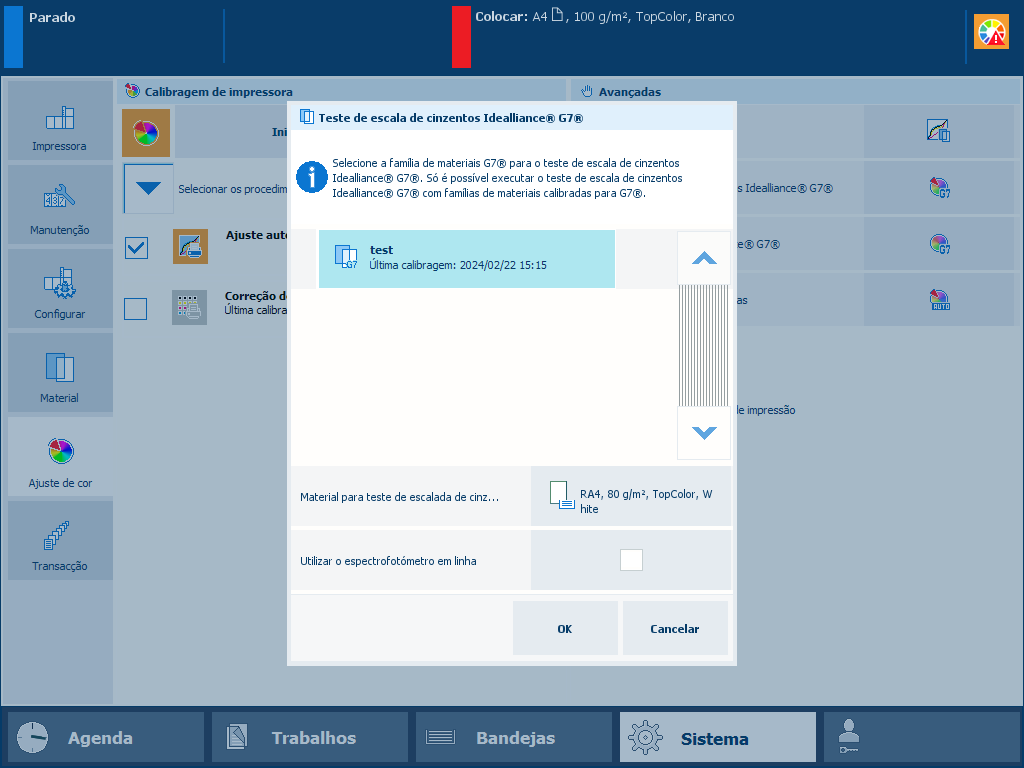
Espectrofotómetro i1Pro3 (i1Pro2 também é compatível)
Calibre a impressora.
É necessário executar sempre uma calibragem da impressora antes de prosseguir com este procedimento.
Calibre a família de materiais do material que pretende validar.
É necessário executar sempre uma calibragem da família de materiais antes de prosseguir com este procedimento.
Se aplicável, ligue o espectrofotómetro i1Pro3 à porta USB do painel de controlo.
Toque em .
Selecione uma família de materiais G7®.
Selecione o material para o teste.
O sistema apresenta o material predefinido.
Coloque o material selecionado.
Toque em [OK].
Siga as instruções apresentadas no painel de controlo.
Depois de executar o teste de escala de cinzentos G7®, a janela de resposta mostra os resultados do procedimento executado.
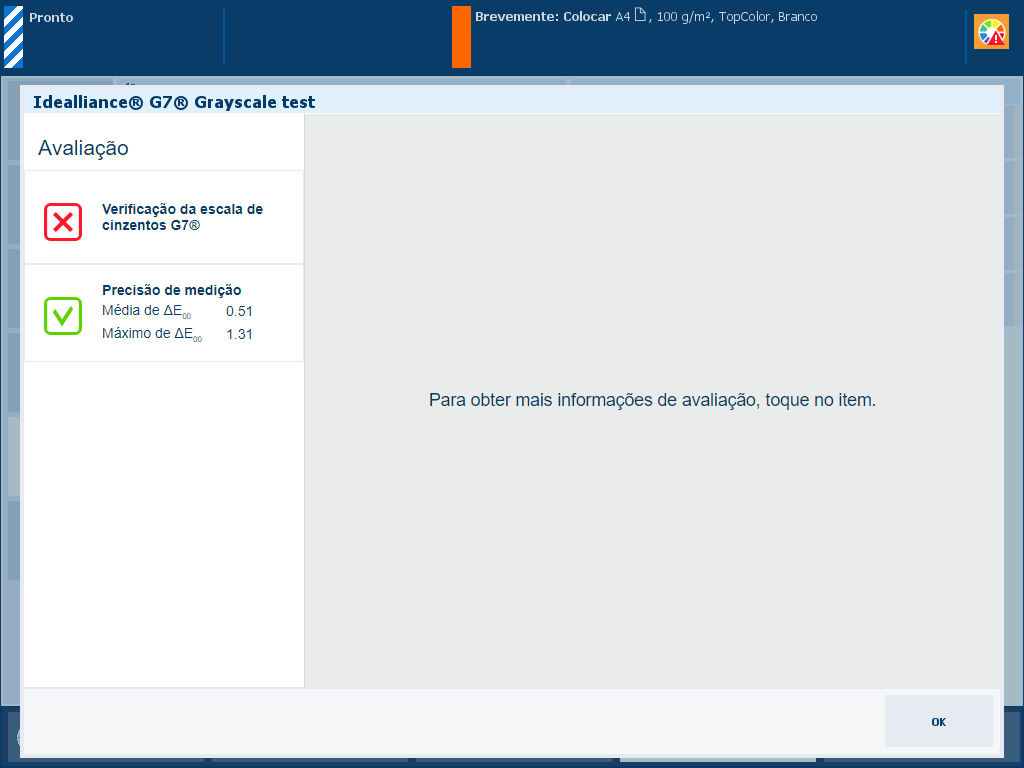 Janela de resposta do procedimento de verificação G7®
Janela de resposta do procedimento de verificação G7®Quando vir dois ícones de marca de verificação verdes, toque em [OK] para continuar.
Quando vir um ícone de cruz vermelha, utilize a tabela abaixo para avaliar o resultado antes de clicar em [OK] para continuar.
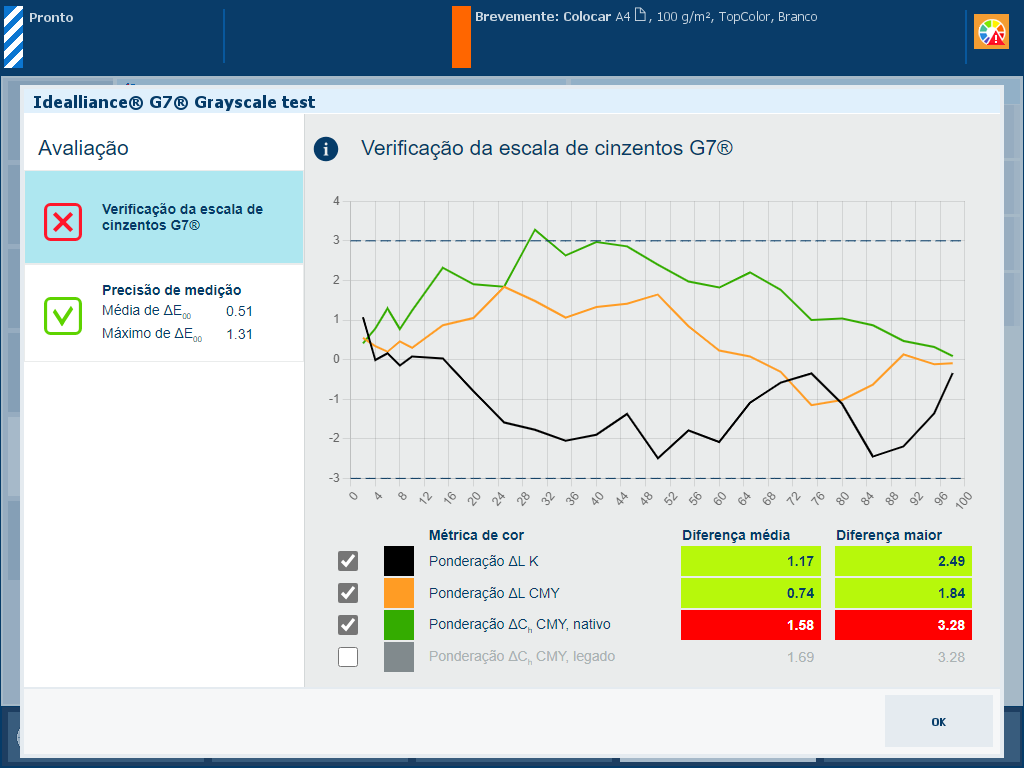
|
Descrição As informações de [Verificação da escala de cinzentos G7®] são uma indicação para a precisão da cor obtida com a condição de impressora atual, o material utilizado e o perfil de saída correspondente. O gráfico mostra, por canal de cores, o grau a que os valores medidos correspondem aos valores-alvo G7®. As tolerâncias são apresentadas por linhas tracejadas. |
|
Avaliação
|
|
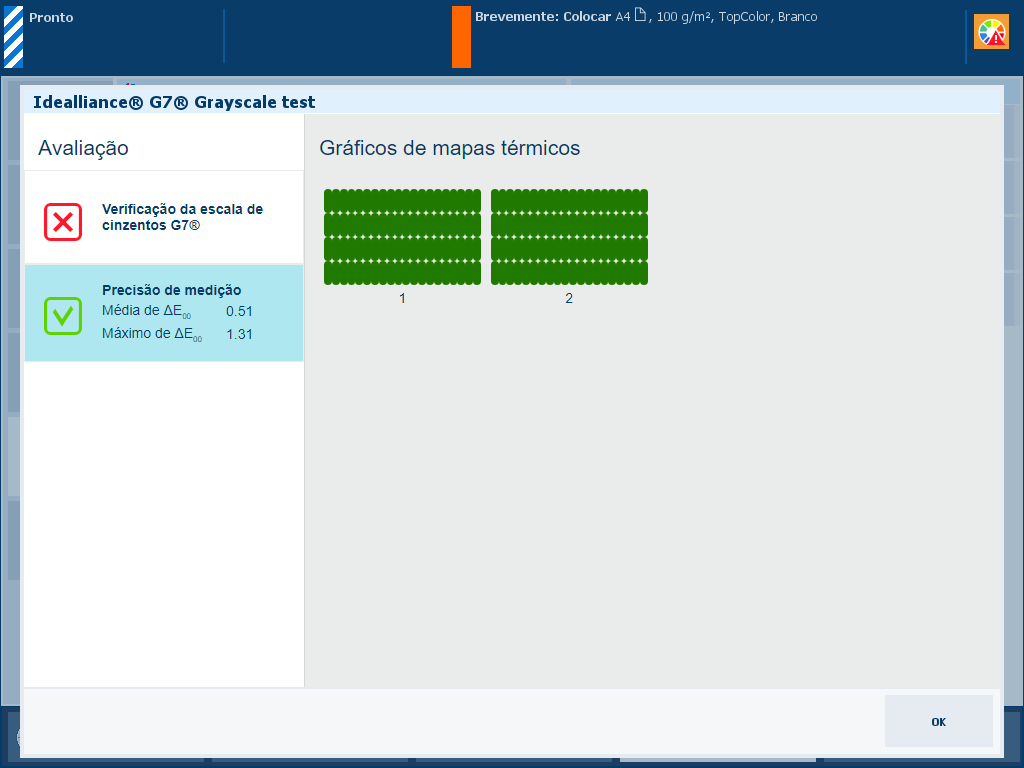
|
Descrição Os valores ΔE das informações [Precisão de medição] são indicadores de precisão em relação à qual os patches são impressos e medidos. O painel de controlo apresenta um heatmap cujas localizações de patch correspondem ao mapa impresso. |
|
Avaliação
|
|
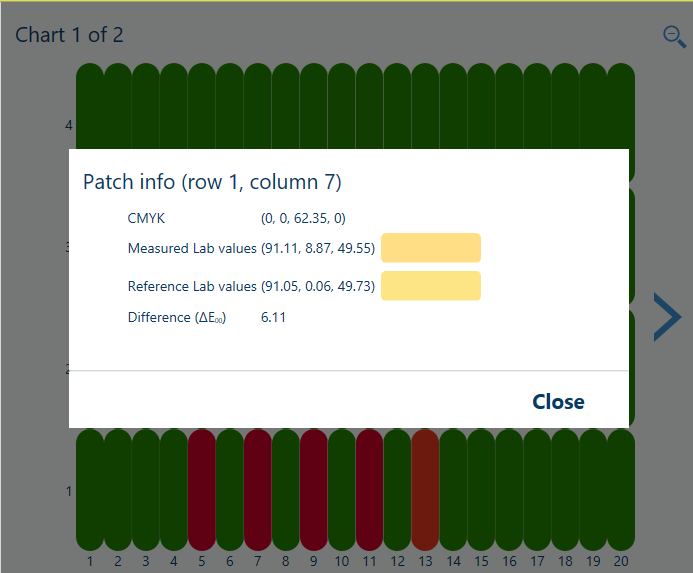
|
Opções para melhorar a qualidade da cor
|
Quando quiser imprimir um relatório detalhado do teste de escala de cinzentos G7® realizado, toque em [OK].
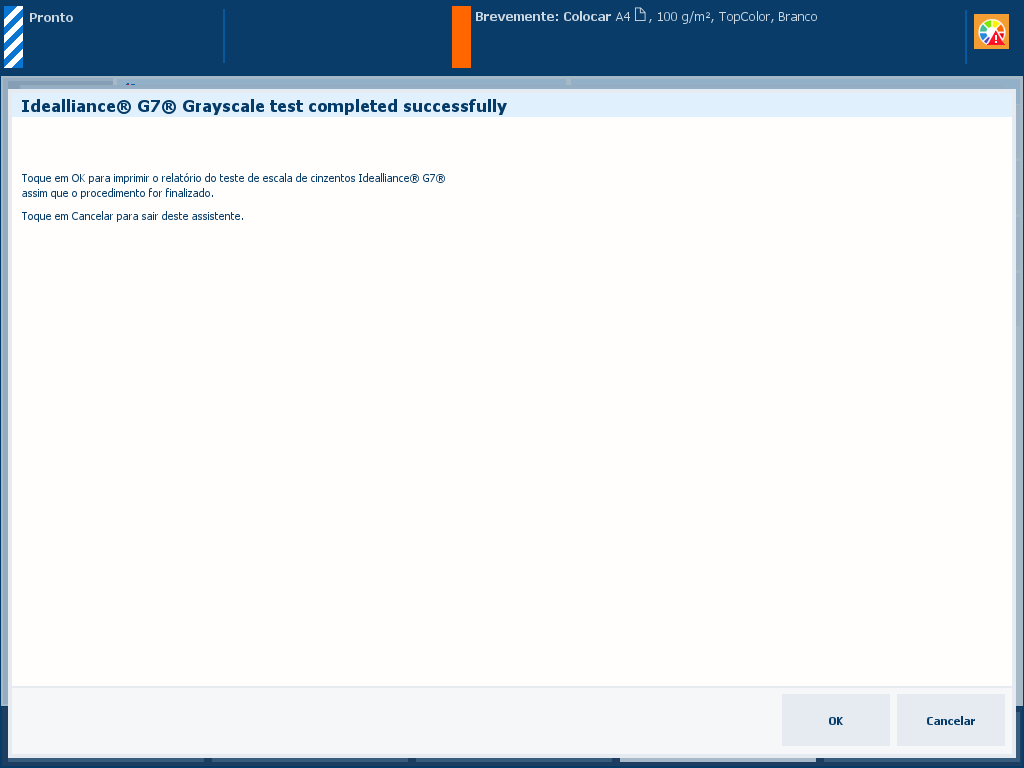 Opção para imprimir um relatório detalhado
Opção para imprimir um relatório detalhadoTambém pode descarregar um relatório detalhado da escala de cinzentos G7® efetuada no Settings Editor.
Localização: .
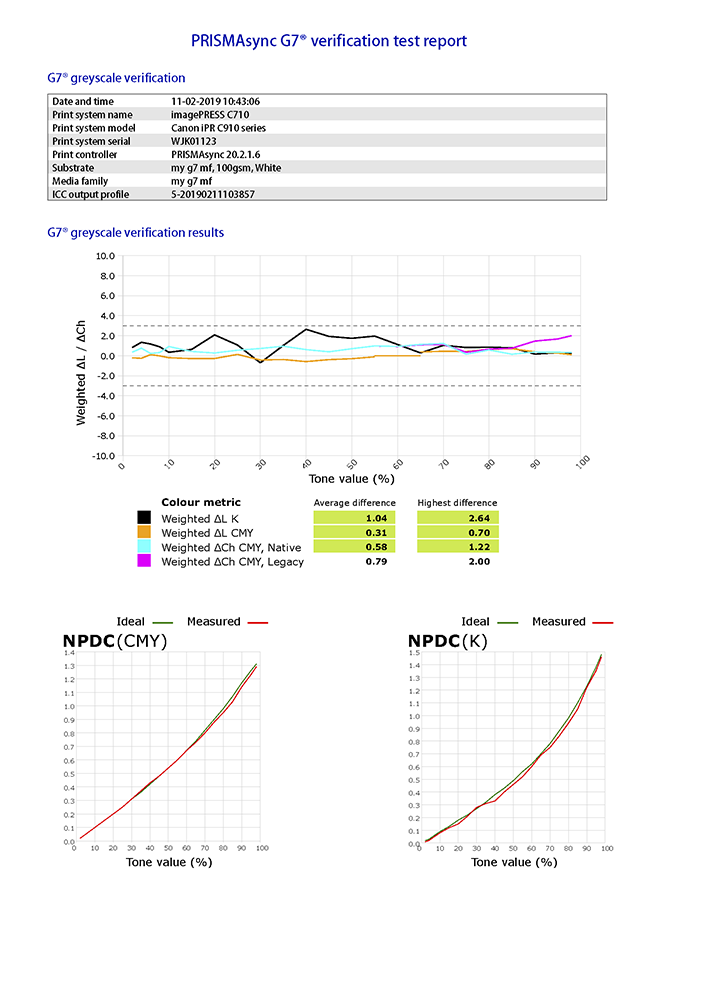 Exemplo de relatório do teste de escala de cinzentos G7®
Exemplo de relatório do teste de escala de cinzentos G7®